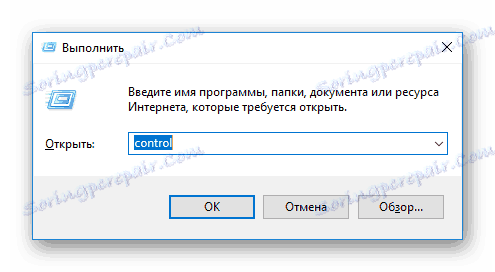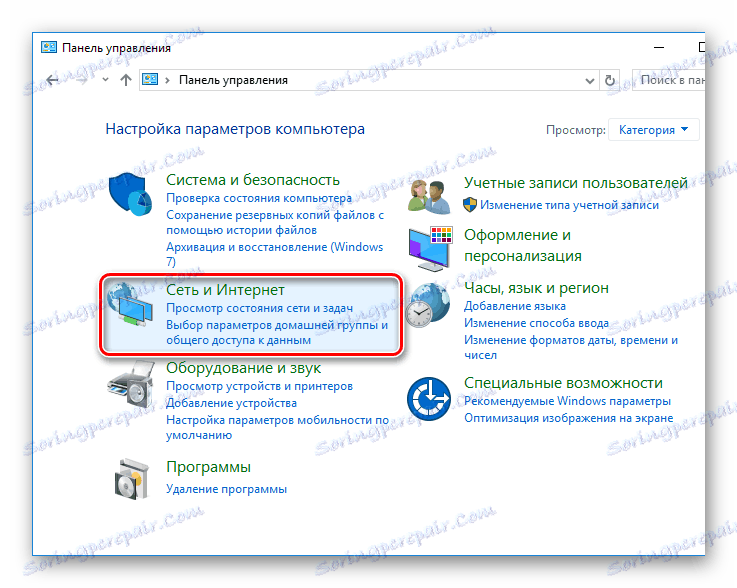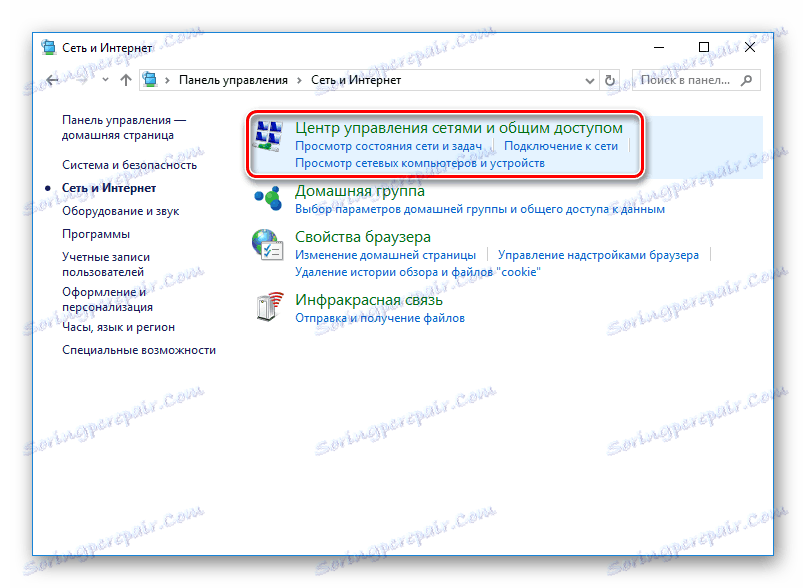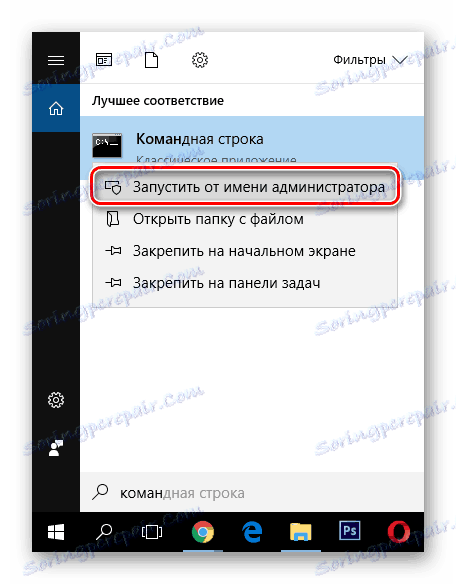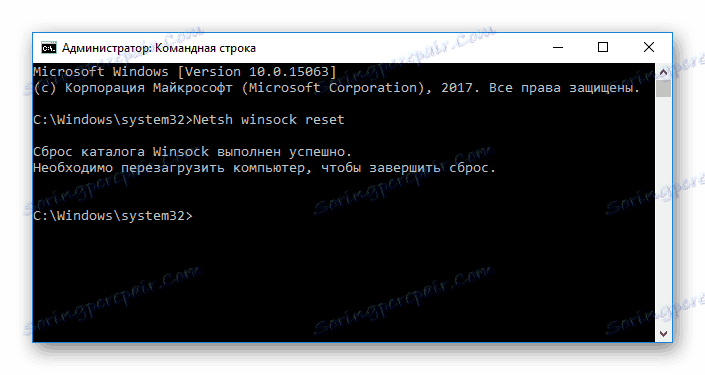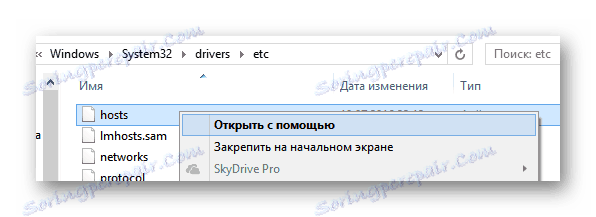Порекло не види интернет везу
Већина игара компаније Елецтрониц Артс ради само када се покрећу преко клијента Порекло . Да бисте се први пут пријавили у апликацију, морате се повезати на мрежу (тада можете радити ван мреже). Али понекад постоји ситуација у којој веза постоји и ради исправно, али Оригин још извештава да "Морате бити онлајн".
Садржај
Порекло није део мреже
Постоји неколико разлога зашто се овај проблем може десити. Погледаћемо најпопуларније начине да се клијент врати на посао. Следећи методи су ефикасни само ако имате функционалну Интернет везу и можете га користити у другим услугама.
Метод 1: Онемогући ТЦП / ИП протокол
Овај метод може помоћи корисницима који имају Виндовс Виста и нове верзије оперативног система. Ово је прилично стар Проблем са пореклом, који још увек није фиксиран - клијент не види увек мрежу ТЦП / ИП верзије 6. Размислите како да онемогућите протокол ИПв6:
- Прво морате да идете у уреду регистра. Да бисте то урадили, притисните комбинацију тастера Вин + Р, а у отвореном дијалогу укуцајте регедит . Притисните тастер Ентер на тастатури или дугме "ОК" .
![Порекло Покрените регедит]()
- Затим пратите следећу путању:
КомпьютерHKEY_LOCAL_MACHINESYSTEMCurrentControlSetServicesTcpip6ParametersМожете отворити све гране ручно или само копирати пут и залепити га у посебно поље на врху прозора.
![Параметри Едитор Регистри Оригин]()
- Овде ћете видети параметар под називом ДисабледЦомпонентс . Десним тастером миша кликните на њега и изаберите "Измени" .
Пажљиво молим!
Ако таквог параметра не постоји, можете га сами направити. Једноставно кликните десним тастером миша у десном делу прозора и изаберите линију "Креирај" -> "ДВОРД параметар" .![Порекло уредника регистра Креирање сопственог параметра]() Унесите име приказано горе, поштујући случај слова.
Унесите име приказано горе, поштујући случај слова. ![Порекло Регистри Едитор Промени поставку]()
- Сада поставите нову вредност - ФФ у хексадецималном или 255 у децималном броју. Затим кликните на дугме У реду и поново покрените рачунар да би промене ступиле на снагу.
![Порекло Покрените регедит]()
Сада покушајте поново да одете у Оригин. Ако веза није, идите на следећи начин.
2. метод: Онемогућите везе независних произвођача
Такође може бити да клијент покушава да се повеже са једним од познатих, али тренутно неважећих, интернетских веза. Ово се исправља уклањањем непотребних мрежа:
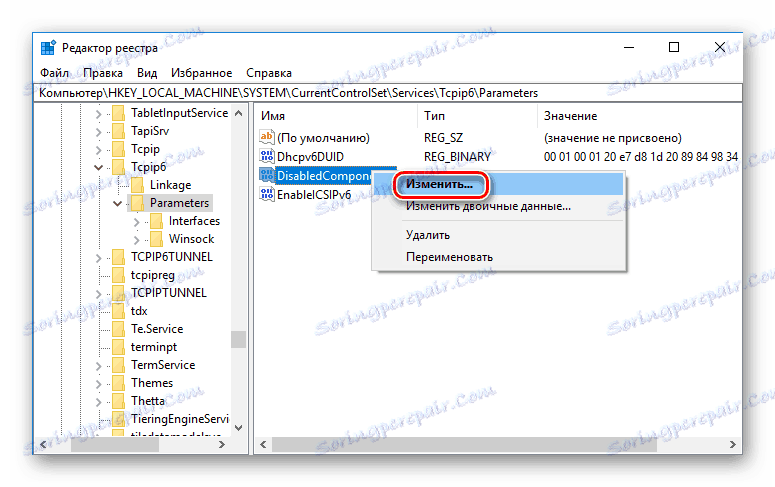
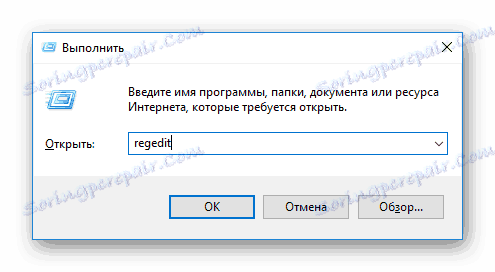
Сада покушајте поново да одете у Оригин. Ако веза није, идите на следећи начин.
2. метод: Онемогућите везе независних произвођача
Такође може бити да клијент покушава да се повеже са једним од познатих, али тренутно неважећих, интернетских веза. Ово се исправља уклањањем непотребних мрежа:
- Пре свега идите на "Цонтрол Панел" на било који начин који знате (универзална опција за све Виндовс - позовите Вин + Р дијалог и тамо унесите контролу .) Затим кликните на "ОК" ).
![Порекло Изврши контролу]()
- Пронађите одељак "Мрежа и интернет" и кликните на њега.
![Мрежа и Интернет]()
- Затим кликните на "Центар за мрежу и дељење" .
![Контролни центар за контролу порекла Порекло контролног центра]()
- Ево, десним кликом на све не-радне везе по један од њих, искључите их.
![Порекло контролне табле за одвајање везе]()
Опет покушајте да уђете у Оригин. Ако није успело, настави.
Метод 3: Поништите каталог Винсоцк
Други разлог је повезан и са ТЦП / ИП протоколом и са Винсоцк-ом. Због рада неких злонамерних програма, инсталација неисправних управљачких програма за мрежну картицу и друге ствари могла би се смањити за подешавања протокола. У овом случају, морате само ресетовати параметре на подразумеване вредности:
- Покрените "Командну линију" у име администратора (можете то урадити кроз "Претраживање" , затим кликните на апликацију на ПЦМ-у и одаберите одговарајућу ставку).
![Порекло Покрените командну линију као администратор]()
- Сада унесите следећу команду:
netsh winsock resetи притисните Ентер на тастатури. Видећете следеће:
![Порекло Командна линија Поништите директоријум Винсоцк]()
- На крају, поново покрените рачунар да бисте довршили процес ресетовања.
Метод 4: Онемогући филтрирање протокола ССЛ
Други могући разлог - у вашем антивирусу омогућен је филтрирање ССЛ протокола. Овај проблем можете ријешити онемогућавањем антивируса, онемогућавањем филтрирања или додавањем ЕА.цом сертификата на изузетке. За сваки антивирус, овај процес је индивидуалан, па вам препоручујемо да прочитате чланак испод.
Прочитајте више: Додавање објеката антивирусним искључењима
Метод 5: Уређивање домаћина
хостови су системска датотека која веома воли разне злонамерне програме. Његова сврха је доделити одређене ИП адресе одређеним сајтовима. Резултат мијешања у овај документ може бити блокирање одређених локација и услуга. Размислите како да обришете хост:
- Идите на одређену путању или једноставно унесите га у истраживач:
C:/Windows/Systems32/drivers/etc - Пронађите датотеку домаћина и отворите је са било којим уређивачем текста (чак је и прикладан Нотепад ).
![филе Хост]()
Пажљиво молим!
Не можете наћи ову датотеку ако сте онемогућили приказивање скривених ставки. У наставку је приказано како да омогућите ову функцију:Лекција: Како отворити скривене фолдере
- На крају, обришите цео садржај датотеке и налепите следећи текст, који се обично користи подразумевано:
# Copyright (c) 1993-2006 Microsoft Corp.
#
# This is a sample HOSTS file used by Microsoft TCP/IP for Windows.
#
# This file contains the mappings of IP addresses to host names. Each
# entry should be kept on an individual line. The IP address should
# be placed in the first column followed by the corresponding host name.
# The IP address and the host name should be separated by at least one
# space.
#
# Additionally, comments (such as these) may be inserted on individual
# lines or following the machine name denoted by a '#' symbol.
#
# For example:
#
# 102.54.94.97 rhino.acme.com # source server
# 38.25.63.10 x.acme.com # x client host
# localhost name resolution is handle within DNS itself.
# 127.0.0.1 localhost
# ::1 localhost
Методе о којима се говори горе помажу да се функционалност поврати на 90% случајева. Надамо се да смо успели да Вам помогнемо да решите овај проблем и поново ћете играти своје омиљене игре.
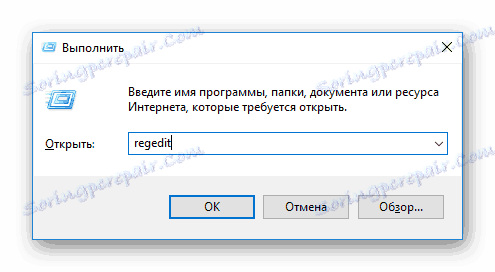
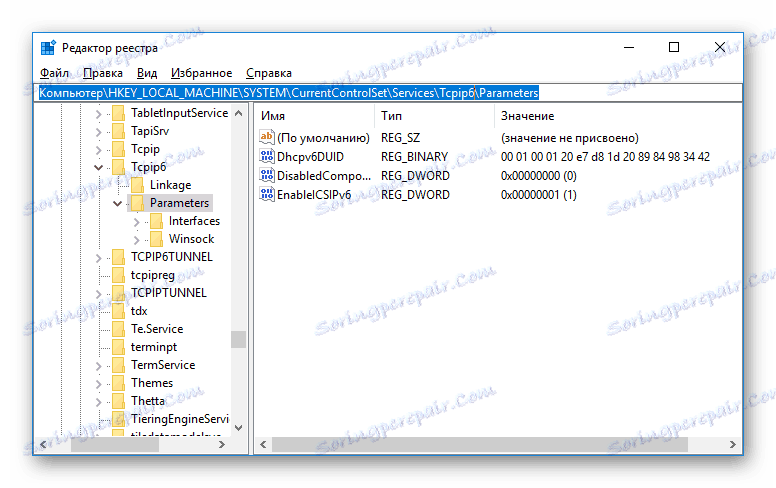
 Унесите име приказано горе, поштујући случај слова.
Унесите име приказано горе, поштујући случај слова.